Zavira video na internetu - 9 nasvetov za odpravo problema
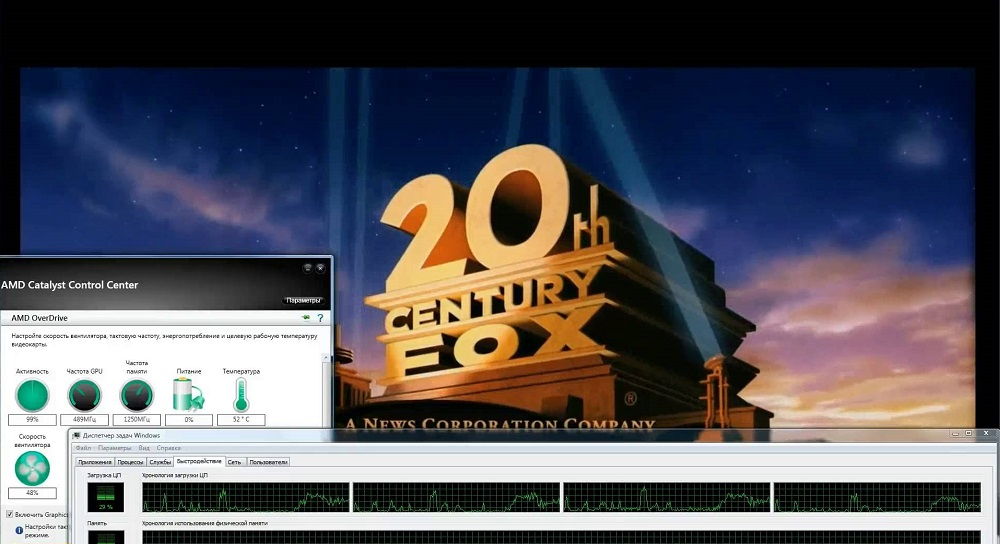
- 2595
- 252
- Omar Watsica
Uvod
Z današnjim razvojem in dostopnostjo interneta manj in manjši uporabniki prenašajo filme in videoposnetke v svoj računalnik. Zakaj, ker si lahko na spletu vse ogledate prek brskalnika. Hitrost dostopa se nenehno povečuje, tarife postajajo bolj dostopne in celo oddaljena naselja imajo dostop do povezave z veliko hitrostjo. Vzporedno s tem razvoj video gostovanja in različnih spletnih kinematografov prispeva k dejstvu, da vse več ljudi gleda na spletu, skoraj vse. Toda občasno se zgodi, da se video upočasni ob ogledu skozi brskalnik. Zakaj se to lahko zgodi? Kako se znebiti zavor in visi? O tem vam bomo povedali v našem članku.
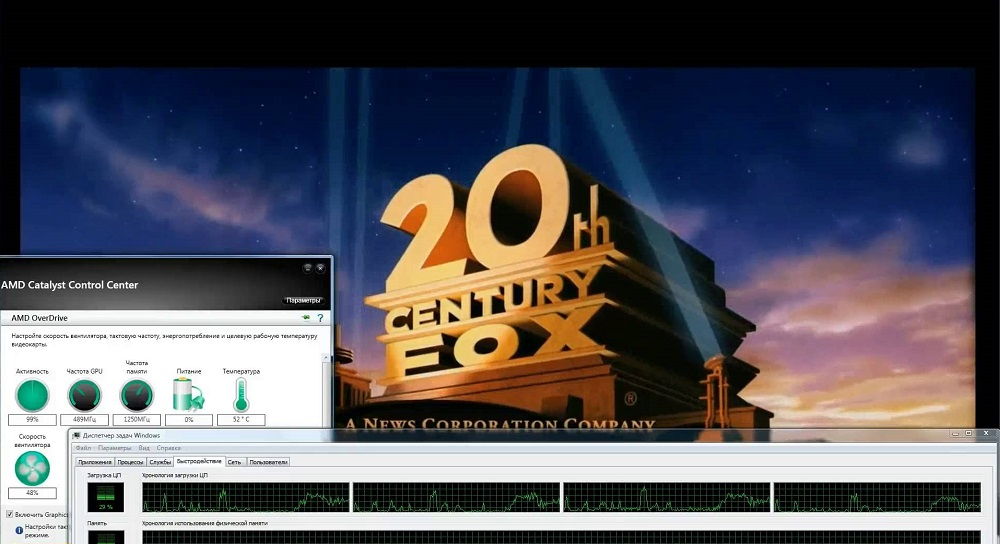
Ni redko, da se video na internetu občasno upočasni
Razlog 1. Težave z internetno povezavo
Najpreprostejši razlog je slaba kakovostna internetna povezava. Številni ponudniki pogosto grešijo z dejstvom, da se v največjih urah ali v slabem vremenu hitrost dostopa bistveno zmanjša. Poleg tega lahko tudi pri visoki hitrosti opazimo enotnost povezave, ko se nenehno odcepi. Običajno klici k tehnični podpori ne pomagajo. Kako se prepričati, da se video upočasni, ko si ogledate brskalnik natanko zaradi internetne težave?
- Poskusite prenesti nekaj datoteke; Hitrost bo pri nalaganju skozi sledilnik hudournika najbolj pravilna, od takrat pa hitrost skoka ni omejena na zmogljivost strežnika.
- Za preverjanje hitrosti povezave uporabite posebno storitev. Najbolj avtoritativni in zanesljivi so: SpeedTest (www.SpeedTest.net/ru), 2ip (2ip.ru/zdrs) in yandex.Internet (yandex.ru/internet). Pojdite na eno od teh spletnih mest in pritisnite gumb za preskus. Storitev bo povezana z oddaljenim strežnikom, datoteka je naložena in naložena, definiran pa je tudi ping. Višja kot je hitrost interneta, tem bolje. Za popoln ogled kakovostnega spletnega videa potrebujete hitrost vsaj 5-6 megabitov na sekundo. Ping je odzivni čas strežnika. Manjša je vrednost, tem bolje. Za ogled brez težav je bolje, da ni več kot 150-200 milisekund.
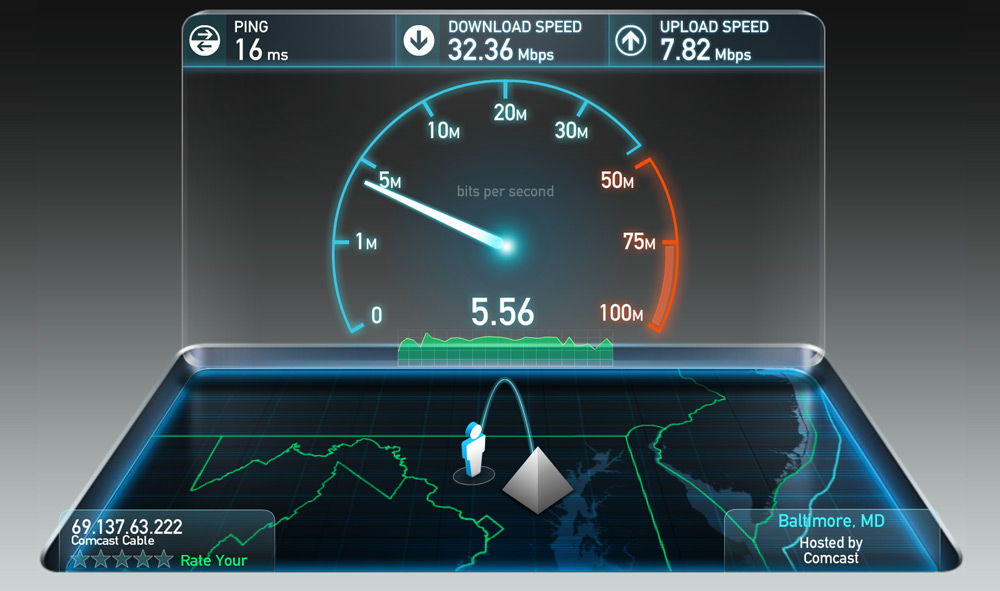
Najprej se prepričajte, da je zadostna hitrost internetne povezave
Če ugotovite, da je hitrost interneta nizka, poskusite ponovno vnašati v omrežje, znova zagnati usmerjevalnik, če uporabljate brezžično omrežje Wi-Fi ali se obrnete na tehnično podporo ponudnika, saj je težava lahko od njega. Kaj storiti, če si resnično želite ogledati video, vendar se ni izkazalo za povečanje hitrosti povezave?
- Večina spletnih mest v svojih igralcih ponuja priložnost, da spremenijo kakovost predvajanega videoposnetka. Manj ločljivosti, hitreje bo naloženo. V večini primerov se kakovost samodejno spremeni pri hitrosti hitrosti, če pa se kakovost samodejno ni spremenila, jo ročno izberite ročno. Najboljša možnost brez večjega poslabšanja slike je 360p ali 480p.
- Video na spletu prek brskalnika se predvaja po načelu prenosa datoteke v začasni pomnilnik računalnika, od koder je že neposredno reproduciran. Z zadostno hitrostjo interneta se datoteka nalaga hitreje kot reproducirano, s počasno hitrostjo - nasprotno. Če imate počasno povezavo, počakajte, da datoteka popolnoma ali vsaj polovico naloži.
- Če težave opazujejo dlje časa, razmislite o spremembi ponudnika storitev. Res je, če živite na območju ali mestu z minimalno izbiro podjetij, vam ta metoda ne bo ustrezala.
Razlog 2. Težava z omrežno opremo
Zdaj je zelo malo dostopa do interneta samo iz ene naprave - računalnika ali prenosnika. Zelo pogosto je nameščen roter Wi-Fi, ki internet v brezžičnem omrežju distribuira na več naprav, vključno z mobilnimi napravami. Če usmerjevalnik proračunskega razreda, se morda ne bo spoprijel z obremenitvijo in zmanjšal hitrost povezave za vsako povezano napravo. Če je že nizko, boste med gledanjem videoposnetka opazili, kako počasi. Poleg tega, če je usmerjevalnik že star, lahko znatno podcenjuje dohodno hitrost.
Tudi če ne uporabljate brezžičnega interneta, lahko omrežno kartico namestite na stari računalnik ali prenosnik, zasnovano za bistveno manjšo hitrost povezave. Kaj vam lahko svetujemo? Razmislite o posodabljanju omrežne opreme - usmerjevalnika ali omrežne kartice.
Razlog 3. Veliko število odprtih programov in zavihkov brskalnikov
Precej pogosta napaka mnogih uporabnikov je, da odprejo veliko število zavihkov v brskalnikih in jih nenehno ohranjajo v ozadju, hkrati. Tudi razmeroma močna tehnika se bo sčasoma začela lebdeti. Brskalnik je precej zahteven program in vsak ločen zavihek ima določeno količino RAM -a. Če je RAM skoraj popolnoma napolnjen, potem se ne bo upočasnil samo video, ampak celoten sistem Windows.
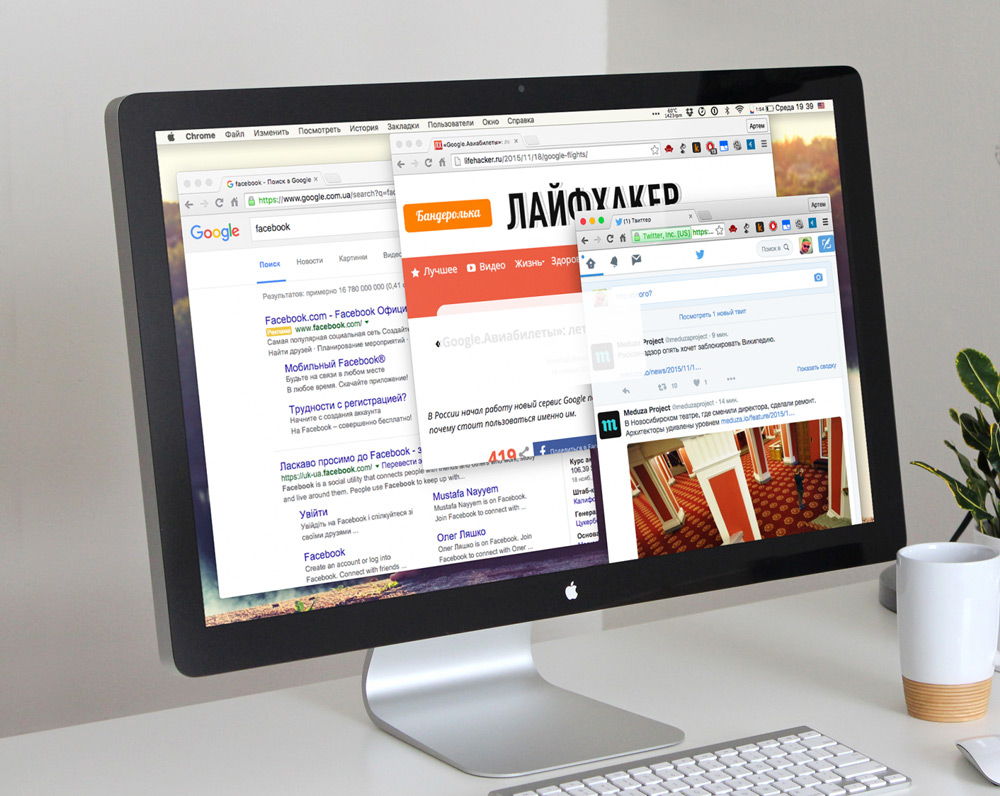
Tudi tehnično močna naprava lahko zamrzne iz velikega števila odprtih pripomočkov
Če opazite, da se video upočasni, poskusite zapreti zavihke ozadja in pustiti samo tistega, v katerem želite ogledati film ali video. Opazili boste, kako se bo hitrost celotnega sistema znatno izboljšala. Zaprite neuporabljene programe, tako da ne vplivajo na uspešnost računalnika. Če niste prepričani, katera aplikacija povzroča največjo obremenitev, preverite te podatke v dispečerju za naloge. Če želite to narediti, kliknite kombinacijo tipk Ctrl + Alt + Del in izberite "Naloge dispečer". V oknu, ki se odpre, lahko vidite, koliko moči RAM -a in procesorja zaseda vsaka tekaška igra ali program. Če želite zapreti najbolj grozne procese, kliknite vsak desni gumb miške in izberite "Odstrani nalogo".
Razlog 4. Zastarela različica programske opreme
Skoraj vsi viri na sodobnem internetu so zasnovani tako, da uporabljajo najnovejšo različico brskalnika. Če ga redko posodobite, bodite pripravljeni na dejstvo, da nekaterih najnovejših standardov morda ne bo podprt, zato se video upočasni pri gledanju na spletu. Močno vam svetujemo, da posodobite svojega gledalca za najnovejšo različico. Zelo pogosto se v privzetih nastavitvah aktivira samodejna posodobitev. Vendar je najbolje, da občasno preverite, ali je vaša različica programa pomembna. Ogledate si lahko v razdelku s potrditvijo - o programu. Če nameščena različica ni najnovejša, nalaganje in namestitev novega.
Poleg tega lahko odsotnost najnovejših posodobitev operacijskega sistema Windows vpliva tudi na kakovost interneta. Zelo pogosto razvijalci programske opreme izvajajo podporo za najnovejše posodobitve, in če niste nameščeni, se lahko pojavijo različne težave z zmogljivostjo.
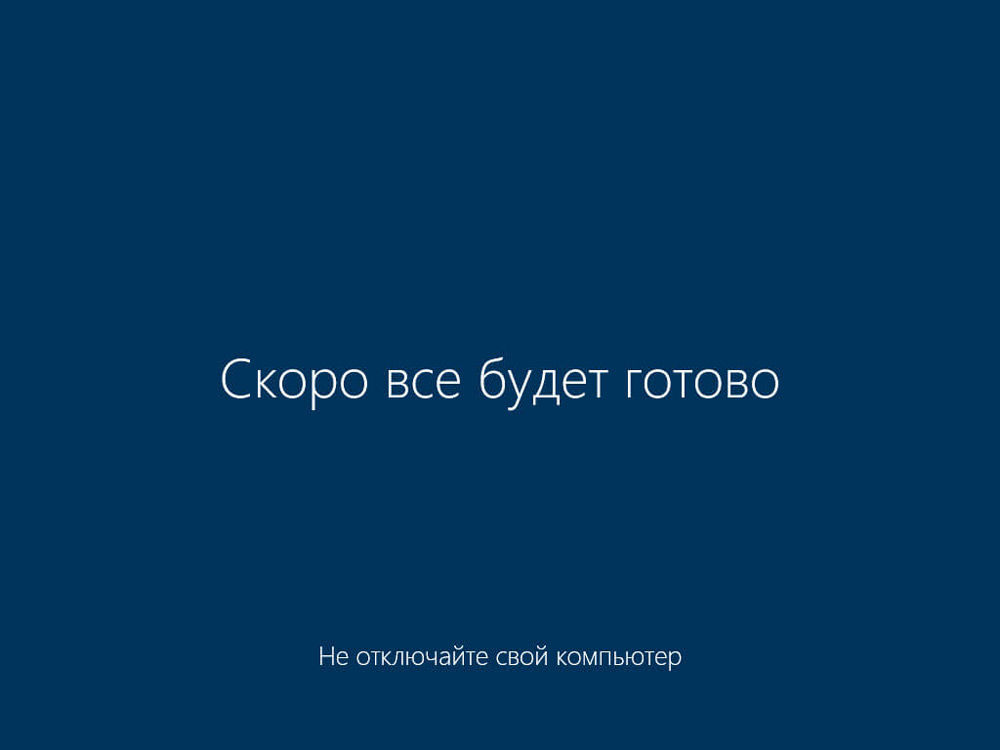
Če operativni sistem ni posodobljen na najnovejšo različico, lahko pride do težav z videom
Razlog 5. Neuspeh predvajalnika
Dokaj priljubljen razlog za ne-betrayal video reprodukcije na spletu, ko se upočasni med gledanjem, zlasti na starih različicah Windows. Dolgo časa je bila ustvarjena večina medijske vsebine z izračunom uporabe Flash Player -Majhnega programa, ki je odgovoren za video predvajanje visoko kakovosti v omrežju. Na srečo se razvijalci v zadnjih letih nadaljujejo na nov standard HTML5, zato bo odvisnost od igralca Flash znatno zmanjšana. Kljub temu je za to izračunano veliko virov.
Brskalnike lahko razdelimo v dve skupini:
- Google Chrome in ustvarjen na svoji osnovi - yandex.Brskalnik, Nichrome, Amigo, Opera.
- Vsi ostali, vključno z Firefoxom, Microsoft Edge, Internet Explorerjem in drugimi manj priljubljenimi.
Prva skupina brskalnika ne uporablja zunanjega predvajalnika Plugin Flash, saj ima vgrajeno -in. Poleg tega vse najnovejše različice brskalnikov na Chromium Engine na splošno ne podpirajo dela zunanjih vtičnikov. Za druge brskalnike morate ločeno prenesti in namestiti Flash Player z uradnega spletnega mesta Adobe. Če uporabljate enega od brskalnikov druge skupine, lahko v primeru nekih težav preprosto znova namestite Flash Player in znova zaženete brskalnik.
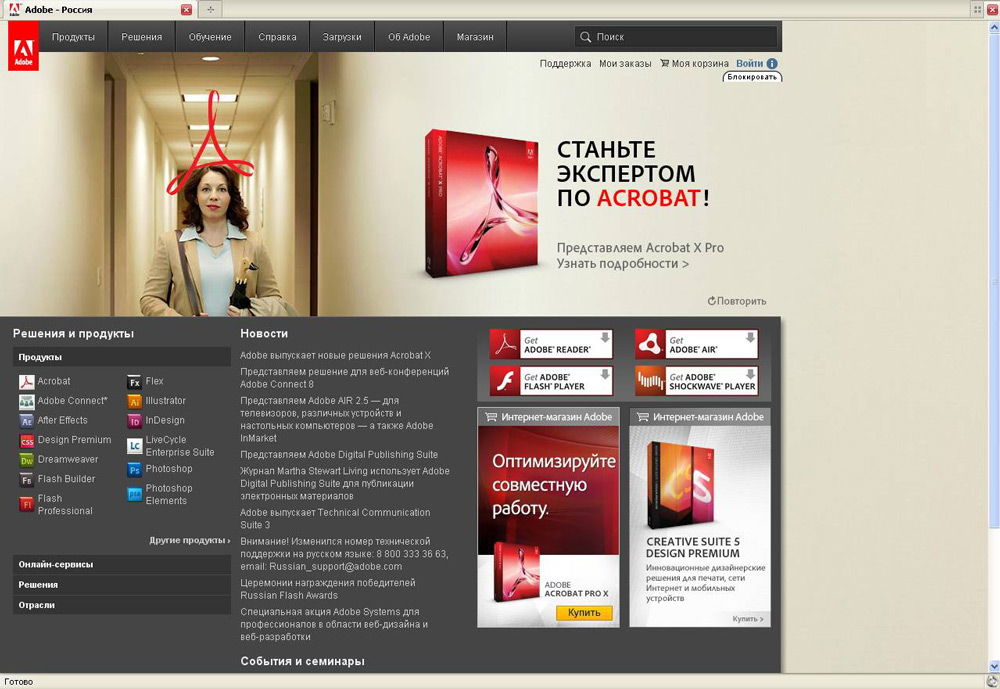
Preverite, kateri brskalnik uporabljate in ali je treba namestiti Flash Player
Če pa uporabljate program, ki temelji na kromu, je postopek nekoliko bolj zapleten. Najprej se morate prepričati, da programska oprema ne uporablja notranjega in zunanjega vtičnika hkrati. Kljub uradni zavrnitvi podpore zunanjim vtičnikom se včasih lahko medsebojno namestijo, kar ustvarja konflikte v delu. Kako to preveriti in kaj storiti?
- V naslovni vrstici vnesite Chrome: // Vtičniki, na seznamu poiščite Flash Player, v zgornjem desnem kotu kliknite "Preberi več".
- Na seznamu povezanih virov Flash Player je treba prikazati samo v mapi Google Chrome. Če jih je več, vključno z nameščenimi na primer v razdelku Windows, kliknite pod vsakim od njih "izklopite".
- Ponovno naložite brskalnik in si poskusite znova ogledati video.
- Če ne pomaga, aktivirajte pospeševanje strojne opreme. Če želite to narediti, natisnite Chrome: // Flags v naslovni vrstici in aktivirajte "odhodni seznam upodabljanja programa". Včasih se ta seznam zgodi v angleščini - izberite "Preveri seznam upodabljanja programske opreme". To uporablja video obdelavo z grafičnim procesorjem.
- Ponovno naloži brskalnik in si pospravite video.
Razlog 6. Šibko polnjenje strojne opreme
Sodobni brskalniki, zlasti zelo priljubljen Google Chrome, zahtevajo računalniške vire, in sicer v procesor in količina RAM -a. Zato se je zdaj lahko z velikim robom dovolj, zdaj pa se lahko vrne. Gledanje videoposnetka je tudi zelo vir -intenzivna naloga. Če je vaš računalnik ali prenosni računalnik precej star ali nizka, vam lahko svetujemo, da razmislite o njegovem izboljšanju ali nakupu novega. Prej ali slej bo prišel trenutek, kdaj ga bo uporabil skoraj neznosno zaradi strašne počasnosti. Kaj storiti zdaj?

Preverite, kaj morate popraviti ali spremeniti v polnjenju naprave
Če vaš računalnik nima diskretne video kartice, ki bi lahko obdelala videoposnetek z visoko resolucijo, razmislite o njegovem nakupu. Toda vredno je zapomniti, da lahko zamenjava video kartice privede do zamenjave drugih komponent, na prenosnem računalniku pa je morda konstruktivno nemogoče. Če to ni mogoče, poskusite gledati video, ki ni v kakovosti, ampak v običajnem ali srednjem, potem bo obremenitev opreme veliko manjša.
Povečanje količine RAM -a lahko pomaga. Zdaj 4 GB morda ne bo dovolj, bolje je imeti 8 GB ali celo več, navsezadnje pa veliko starih prenosnikov in sistemskih blokov pisarne delujejo z 2 GB, trdi in bolečimi. Od njih ni treba pričakovati zlorabe. Na splošno je malo pomnilnika in večji je, hitrejši računalnik deluje.
Zamenjava RAM -a je preprosta operacija, ki jo je mogoče izvesti neodvisno, vendar ne pozabite, da v prenosnem računalniku ali sistematičnega sistema morda ni prostih rež. Zato je pred nakupom koristno uporabiti diagnostično pripomoček, na primer AIDA64, in videti, kakšna vrsta pomnilnika se uporablja, na kakšni frekvenci in koliko brezplačnih rež je na voljo. Po tem lahko greste v trgovino in kupite spomin na pravo vrsto in glasnost.
Bodite pozorni tudi na to, kaj imate procesor. Stari procesorji serije Athlon, Celeron ali Pentium so lahko v sodobnih resničnosti zelo šibki. Vse te nasvete je treba upoštevati tudi pri nakupu nove naprave.
Poleg tega si lahko poskusite ogledati video skozi drug brskalnik. Niso vsi brskalniki enako močno nalagali sistem.
Razlog 7. Prah računalnika ali prenosnika od znotraj
Med delovanjem računalnik in še posebej prenosni računalnik oddaja toploto, ki jo je treba dati nekje, tako da procesor, video kartica in matična plošča ne pregrejejo. Če želite to narediti.

Računalnik in prenosni računalnik se občasno očistijo iz prahu
Ker ventilatorji sesajo zrak iz sobe, lahko potegnejo prah in različne smeti, ki se sčasoma lahko zamašijo v različne razpoke, kar povzroči pregrevanje. Vsa oprema je zasnovana tako, da se z zvišanjem obratovalne temperature zmogljivosti samodejno zmanjša, da se izognete kritičnemu pregrevanju. V tem primeru se računalnik upočasni. Če korpusa svojega elektronskega pomočnika že dolgo niste očistili ali razstrelili, samo čas za to. S sistemsko enoto je vse veliko lažje, dovolj je, da se vijake odvijete na straneh ohišja in pihajte prah in smeti z navadnim sesalnikom. Če imate prenosnik, je lahko vse nekoliko bolj zapleteno. Če nimate veščin analize prenosnih računalnikov, se obrnite na naše strokovnjake, ki vam bodo zagotovo pomagali pri tem.
Poleg tega se za izboljšanje toplotne izmenjave za komponente, ki izločajo največjo količino toplote, uporabimo posebna toplotna pasta. Tudi občasno ga je treba spremeniti, v povprečju enkrat na leto. Če tega ne storite, se lahko toplotna pasta sčasoma posuši in procesor se bo pregrel. To lahko povzroči ne le zavirano delo, ampak tudi spontano zaustavitev računalnika.
Kako določiti simptome računalniškega onesnaževanja?
- Poslušajte, kako deluje hladilnik. Če se močno oglasi ali deluje pri visoki hitrosti, je to prvi in glavni simptom.
- Namestite poseben pripomoček za računalniško diagnozo, na primer AIDA64, ki lahko prikaže temperaturo različnih komponent. Delovna temperatura v idealnem primeru ne sme presegati 50 stopinj pri obremenitvi. Če je celo v mirovanju, je temperatura višja, poskrbite za čiščenje prenosnika ali računalnika. Ko to storite, boste videli, kako lažje in hitreje ste začeli delati svoj računalnik.

Diagnostika in pripomočki bodo pripomogli k čiščenju naprave brez težav
Razlog 8. Sistemsko smeti
Z aktivno uporabo interneta se veliko število začasnih datotek, ki lahko upočasnijo delo brskalnika, zakaj se video in upočasni med gledanjem na spletu, se kopiči v sistemu. Kaj storiti? Svetujemo vam, da redno čistite začasne sistemske datoteke. Če želite to narediti, v nastavitvah brskalnika označite točke, ki jih želite izbrisati. Za lažje delo uporabite posebne programe za čiščenje smeti, na primer CCleaner.
Razlog 9. Okužba z virusi
Virusi lahko neposredno vplivajo tudi na delo brskalnika. Še posebej vplivajo škodljive programe, ki jih priklopnik namesti skupaj z glavno programsko opremo. Lahko spremenijo domačo stran, prodrejo v delovno mapo, namestijo različne vtičnike in podaljške, zaspite z nepotrebnim oglaševanjem. Kot rezultat vsega tega videoposnetka se upočasni pri ogledu brskalnika. V tem primeru uporabite protivirusni skener za skeniranje celotnega sistema za prisotnost zlonamernih datotek.

Videoposnetki lahko tudi upočasnijo zlonamerne programe
Zaključek
Kot lahko vidite, s slabim predvajanjem videoposnetkov na spletu obstaja veliko načinov, kako to situacijo. V komentarjih vas vabimo, da vam poveste, kaj vam je pomagalo.

